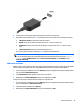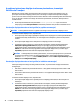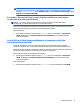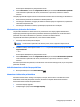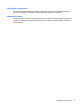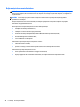User Guide - Windows 10
PIEZĪME. Ja dialoglodziņš nav redzams, pārliecinieties, vai visas ārējās displeja ierīces ir pievienotas
pareizajam centrmezgla portam. Lai iegūtu papildinformāciju, uzdevumjoslas meklēšanas lodziņā
ierakstiet vadības panelis, atlasiet Vadības panelis un atlasiet Izskats un personalizācija. Sadaļā
Displejs atlasiet Pielāgot izšķirtspēju.
Ar standartu Miracast saderīgu bezvadu displeju meklēšana un savienojuma
izveide (tikai atsevišķiem produktiem)
PIEZĪME. Lai uzzinātu, kāda veida displejs jums ir (saderīgs ar Miracast vai Intel WiDi), skatiet
dokumentāciju, ko saņēmāt kopā ar televizoru vai sekundāro displeju.
Lai atrastu ar standartu Miracast saderīgus bezvadu displejus un izveidotu ar tiem savienojumu, neizejot no
pašreiz atvērtajām lietojumprogrammām, veiciet tālāk aprakstītās darbības.
Lai atvērtu Miracast:
▲
Uzdevumjoslas meklēšanas lodziņā ievadiet projicēt un pēc tam noklikšķiniet uz Projicēt otrā
ekrānā. Noklikšķiniet uz Izveidot savienojumu ar bezvadu displeju un pēc tam izpildiet ekrānā
redzamās instrukcijas.
Ar Intel WiDi sertificētu displeju meklēšana un savienojuma izveide (tikai
atsevišķiem Intel produktiem)
Izmantojiet Intel WiDi, lai ar bezvadu savienojuma palīdzību projicētu atsevišķus failus, piemēram,
fotoattēlus, mūziku vai video, vai lai dublētu visu datora ekrānu televizorā vai sekundārā displeja ierīcē.
Uzlabotais Miracast risinājums Intel WiDi ļauj vienkārši un nemanāmi savienot pārī sekundāro displeja ierīci,
nodrošina pilnekrāna dublēšanu un uzlabo ātrumu, kvalitāti un mērogošanu.
Lai izveidotu savienojumu ar Intel WiDi sertificētu displeju:
▲
Uzdevumjoslas meklēšanas lodziņā ievadiet projicēt un pēc tam noklikšķiniet uz Projicēt otrā
ekrānā. Noklikšķiniet uz Izveidot savienojumu ar bezvadu displeju un pēc tam izpildiet ekrānā
redzamās instrukcijas.
Lai atvērtu Intel WiDi:
▲
Uzdevumjoslas meklēšanas lodziņā ievadiet Intel WiDi un pēc tam noklikšķiniet uz Intel WiDi.
Video izmantošana 31